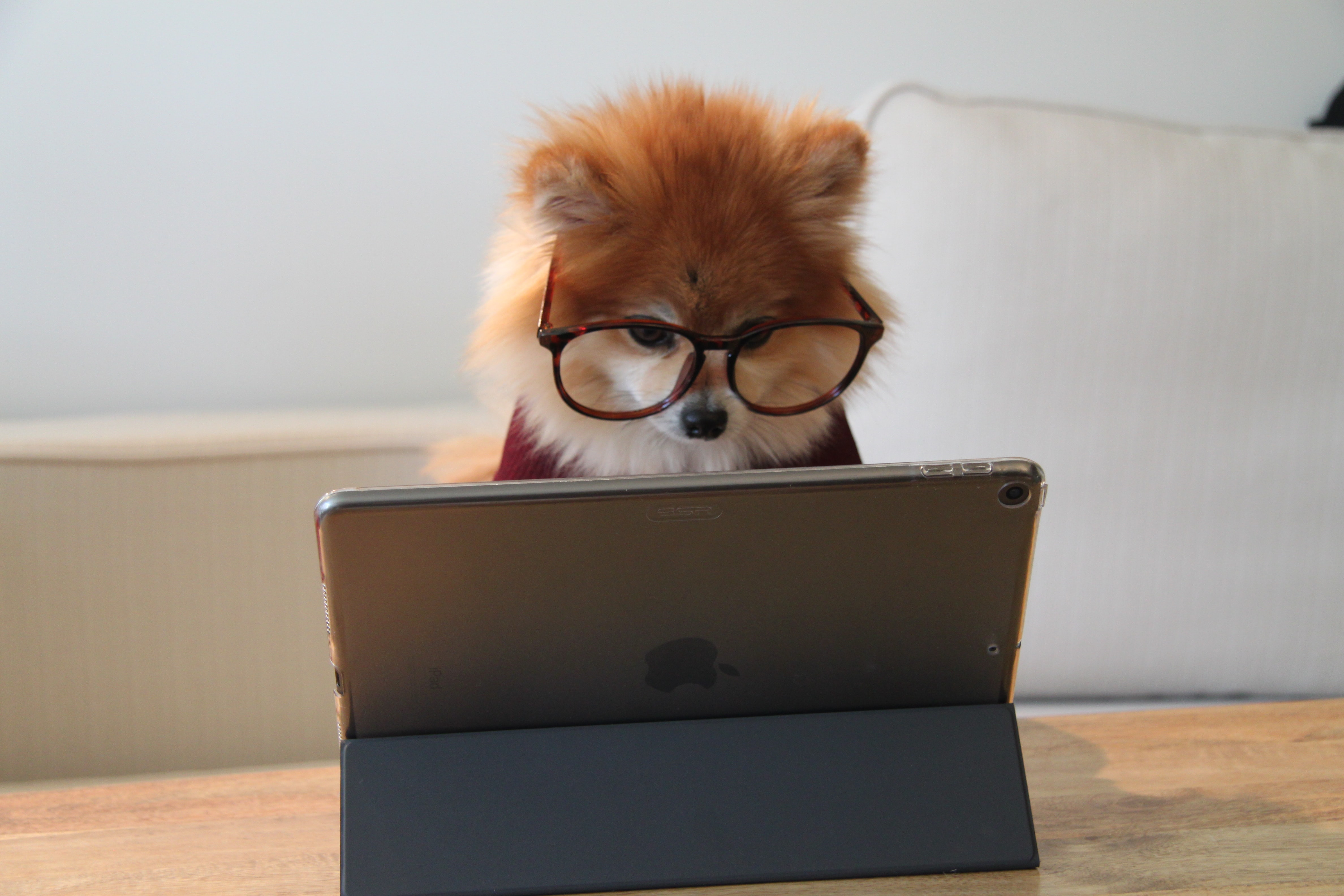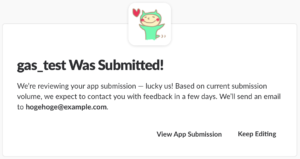
この記事は3年以上前に書かれた記事で内容が古い可能性があります
Google Apps Scriptを使ってタスクをSlackにポストする1(Slack Appを作成するまで)
Google Apps Scriptを使ってSpreadsheetの以下のようにまとめられたタスクのうち、1週間以内に期限が来るものをSlackにポストする
ゴールイメージ
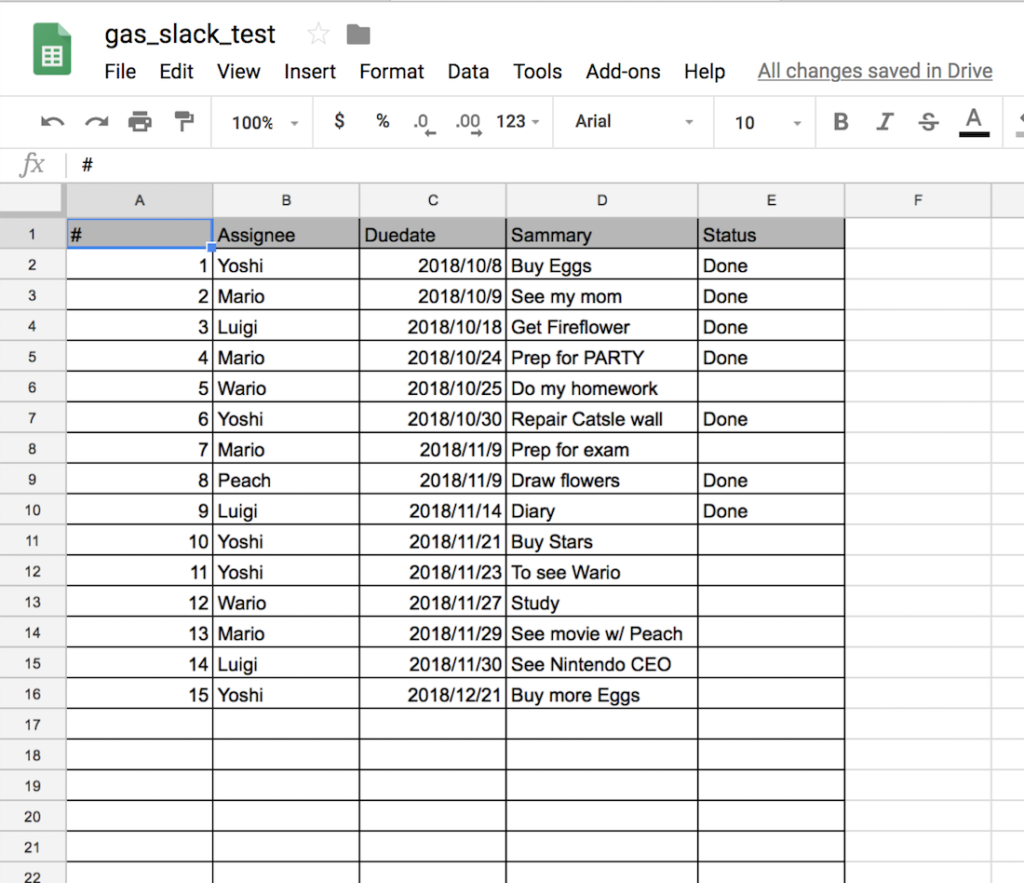
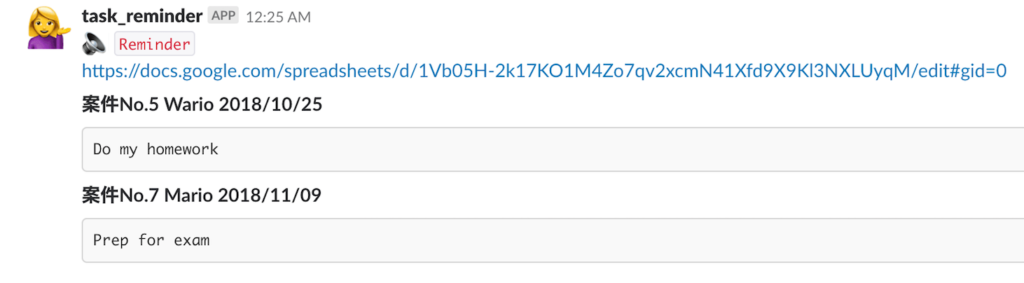
手順
https://api.slack.com/appsにアクセスする。
「Create New App」をクリック。適当な名前とワークスペースを選択して、New Appを作成する。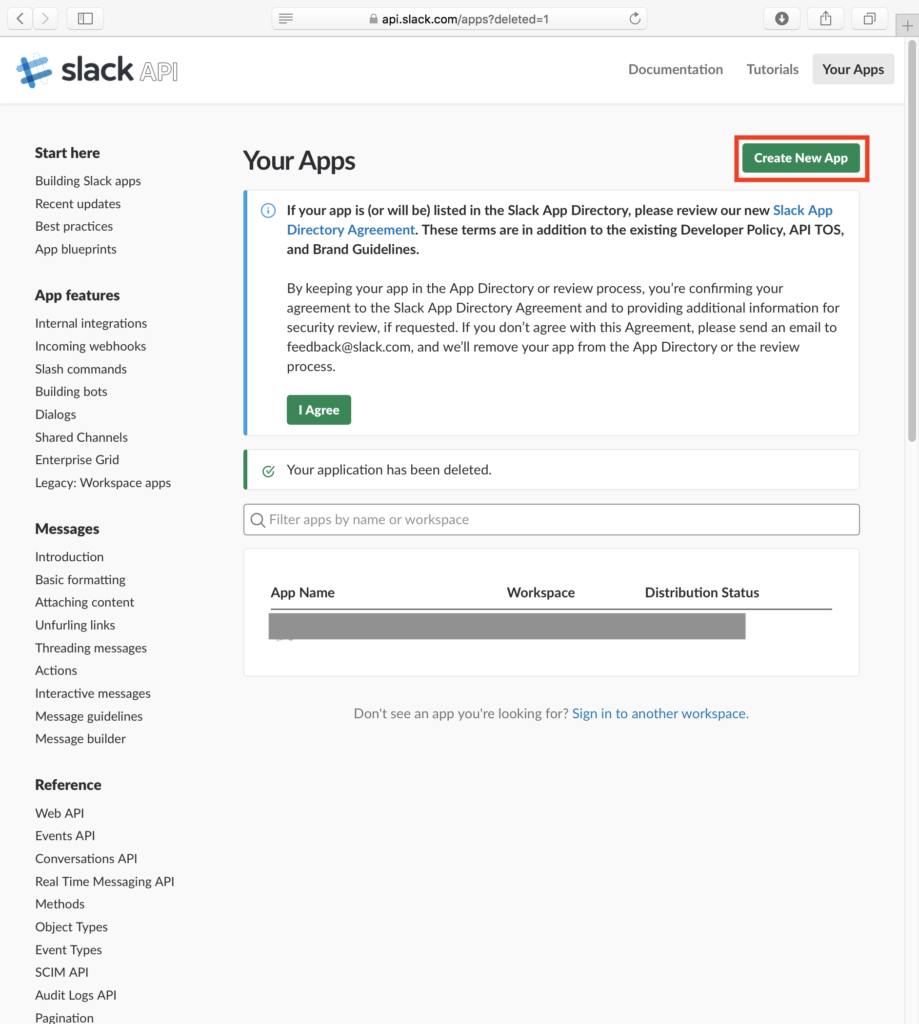
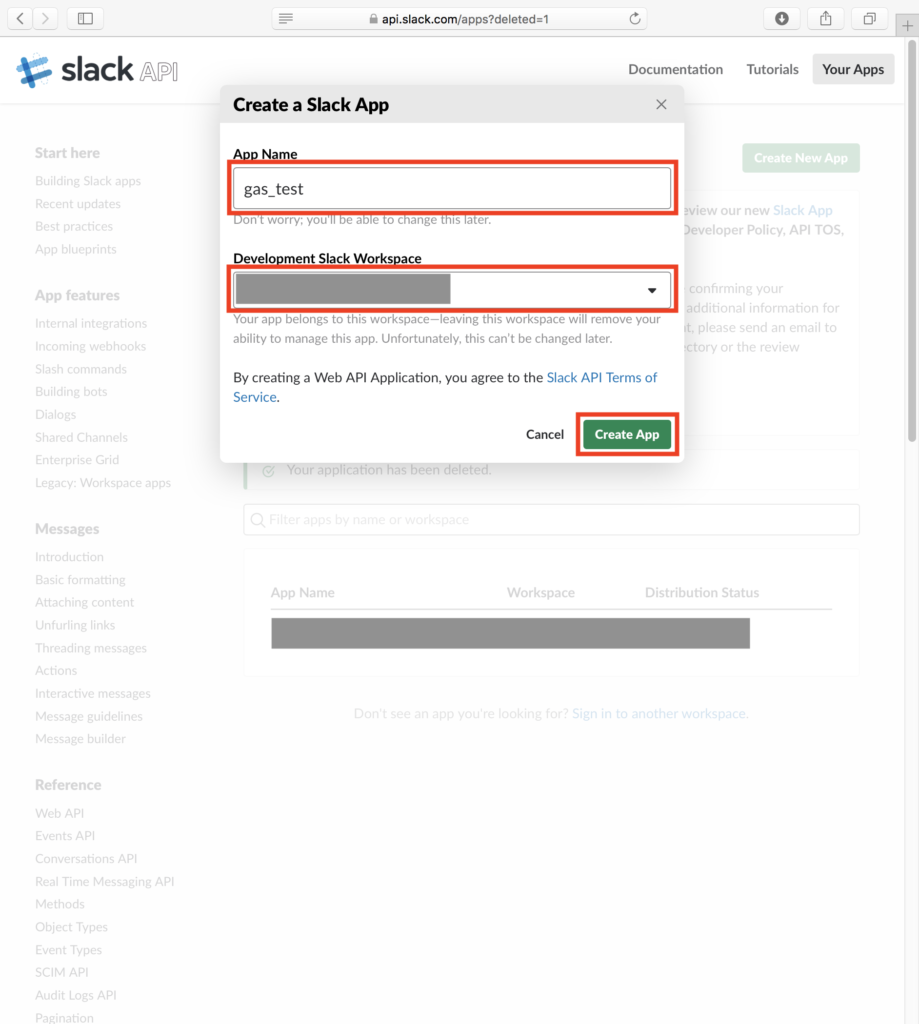
「Bots」を選択し、Botを作成する。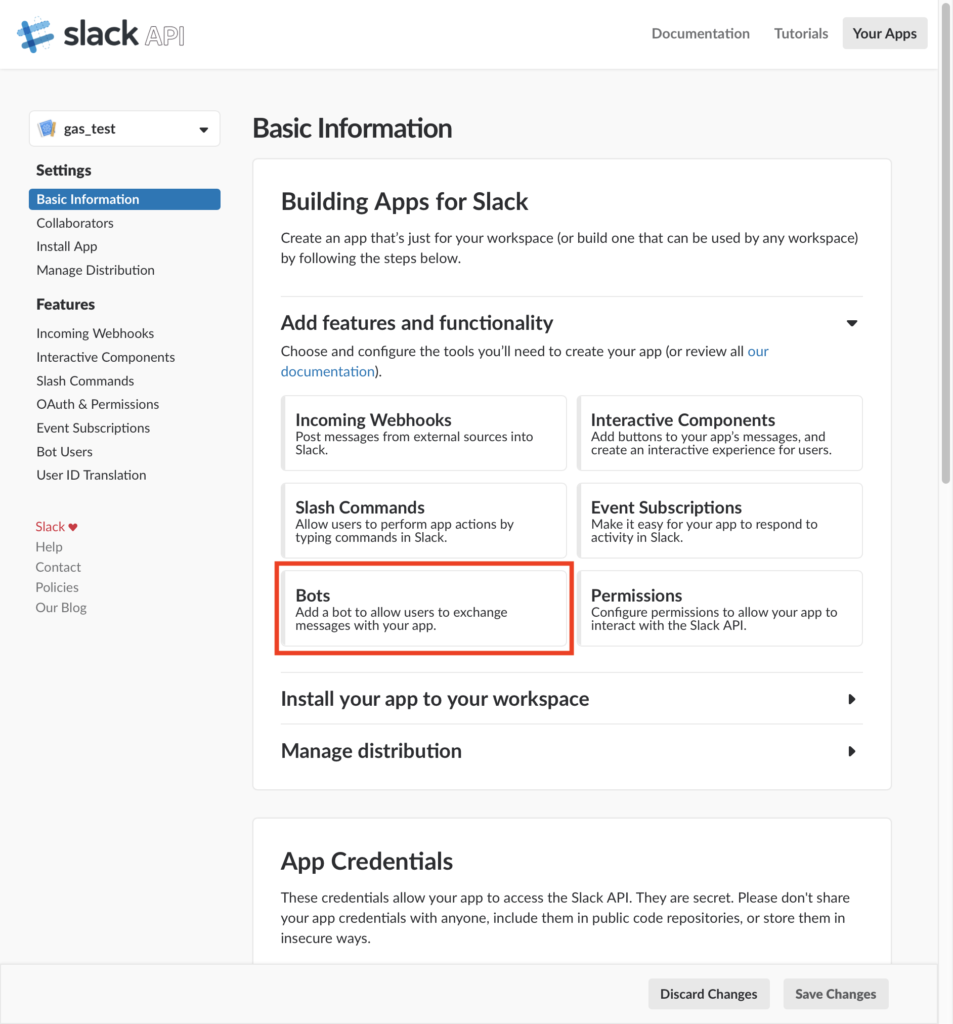
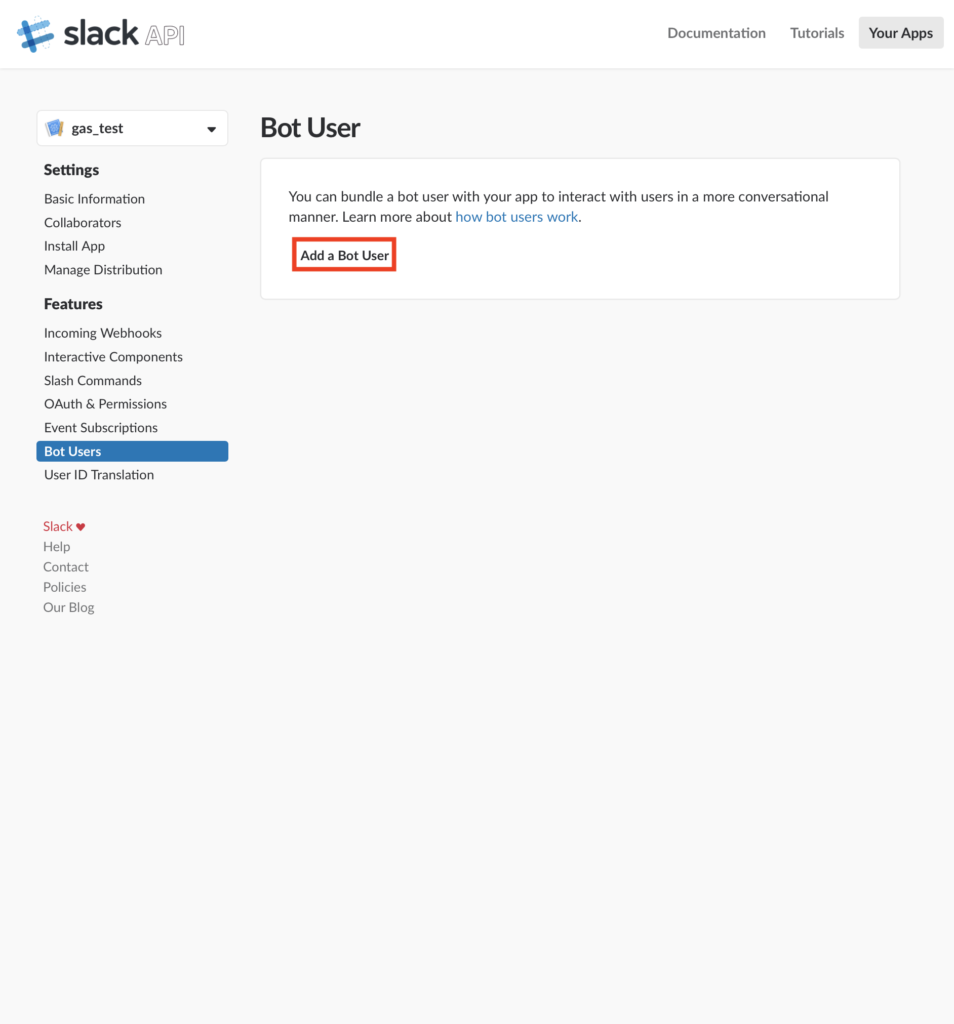
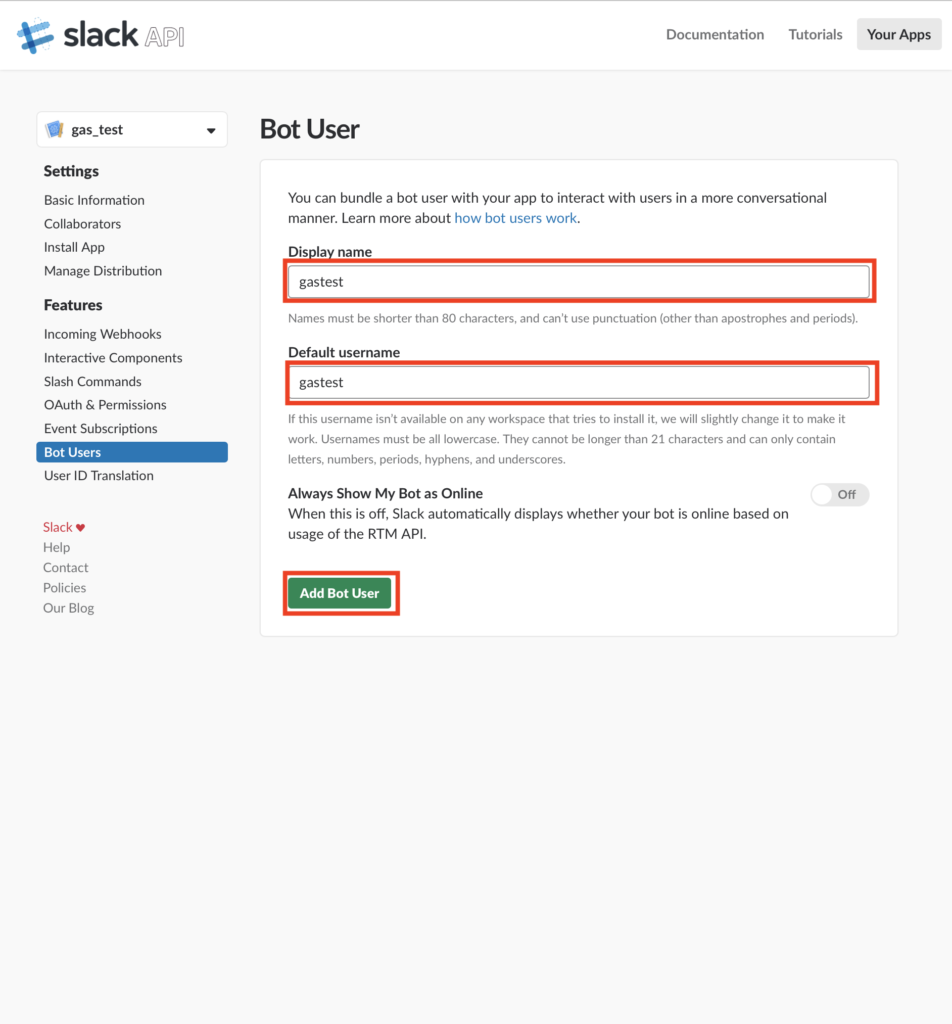
先ほどの画面(「Settings」>「Basic Information」)に戻り、「Install your app to your workspace」の右の三角を展開、「Install App to Workspace」より、インストールをする。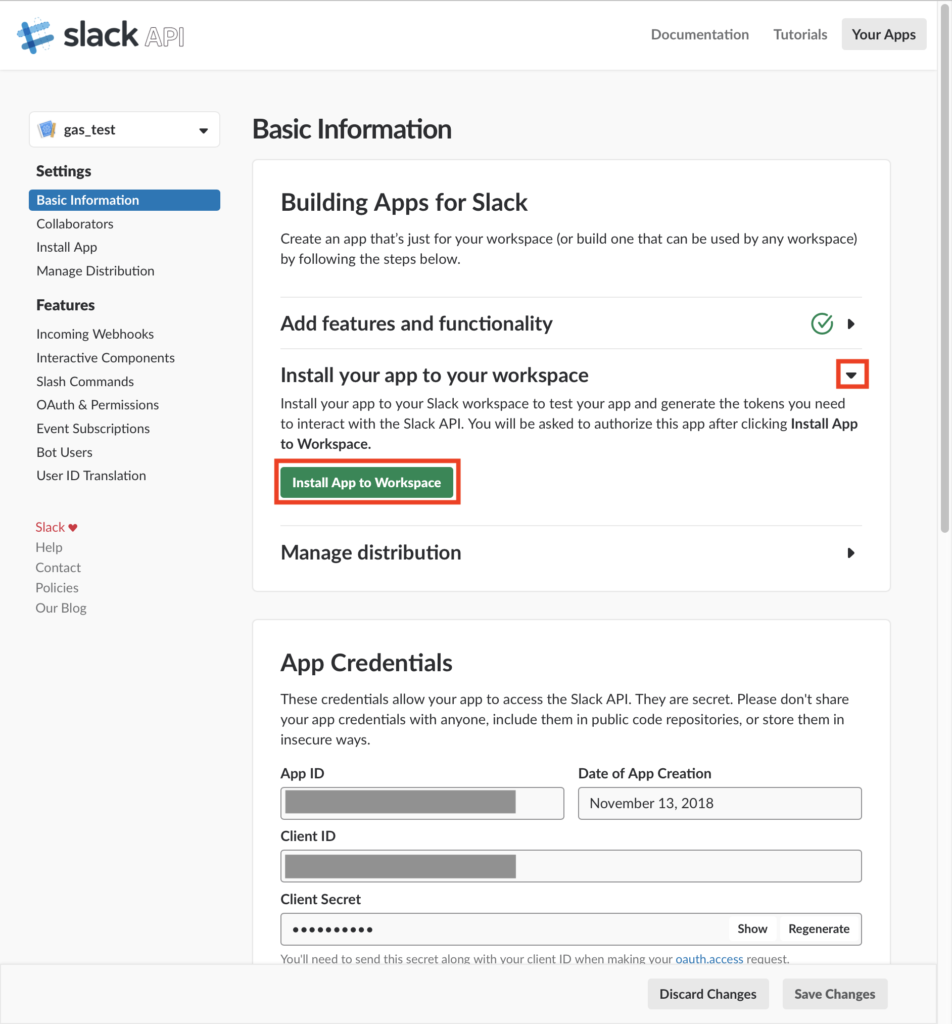
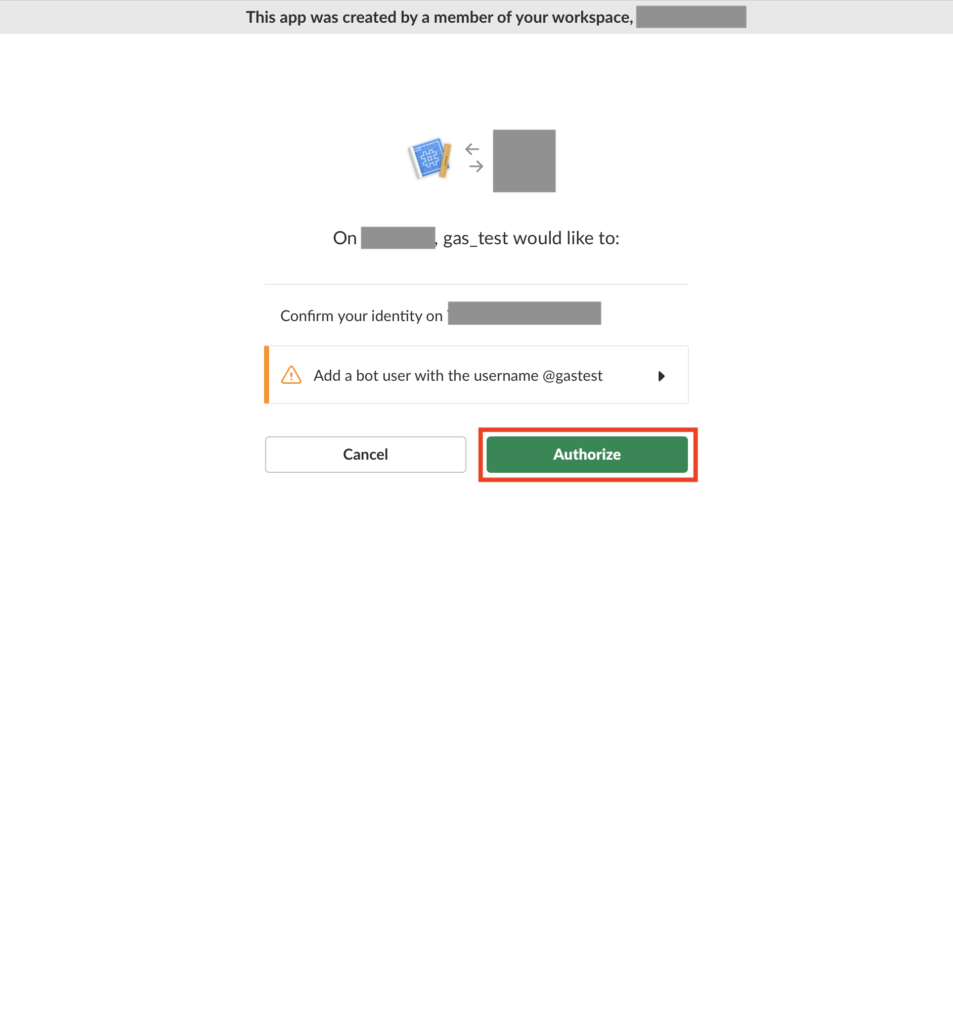
また、先ほどの画面(「Settings」>「Basic Information」)に戻り、「Manage distribution」の右の三角を展開、「Distribute App」をクリックする。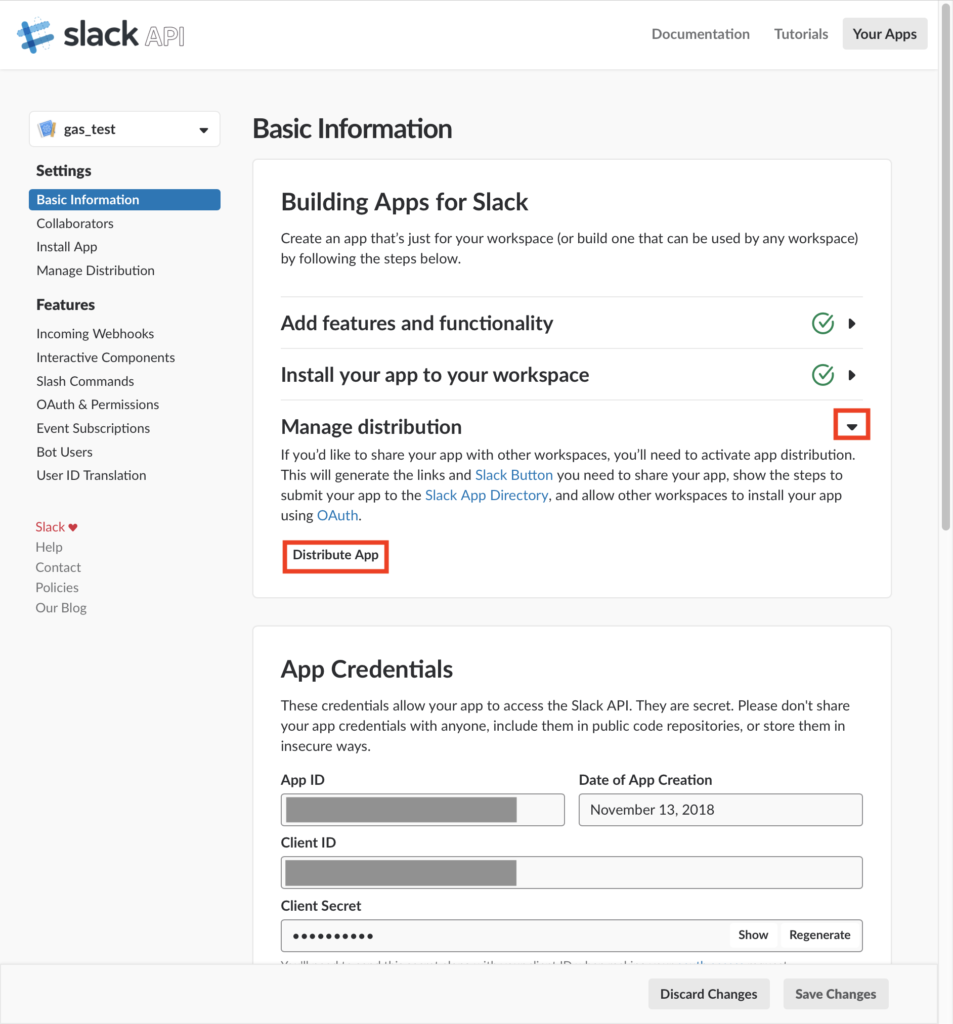
「Manage Distribution」の画面に飛ぶので、「Add OAuth Redirect URLs」の右の三角を展開、「Set Up Redirect URLs」をクリックする。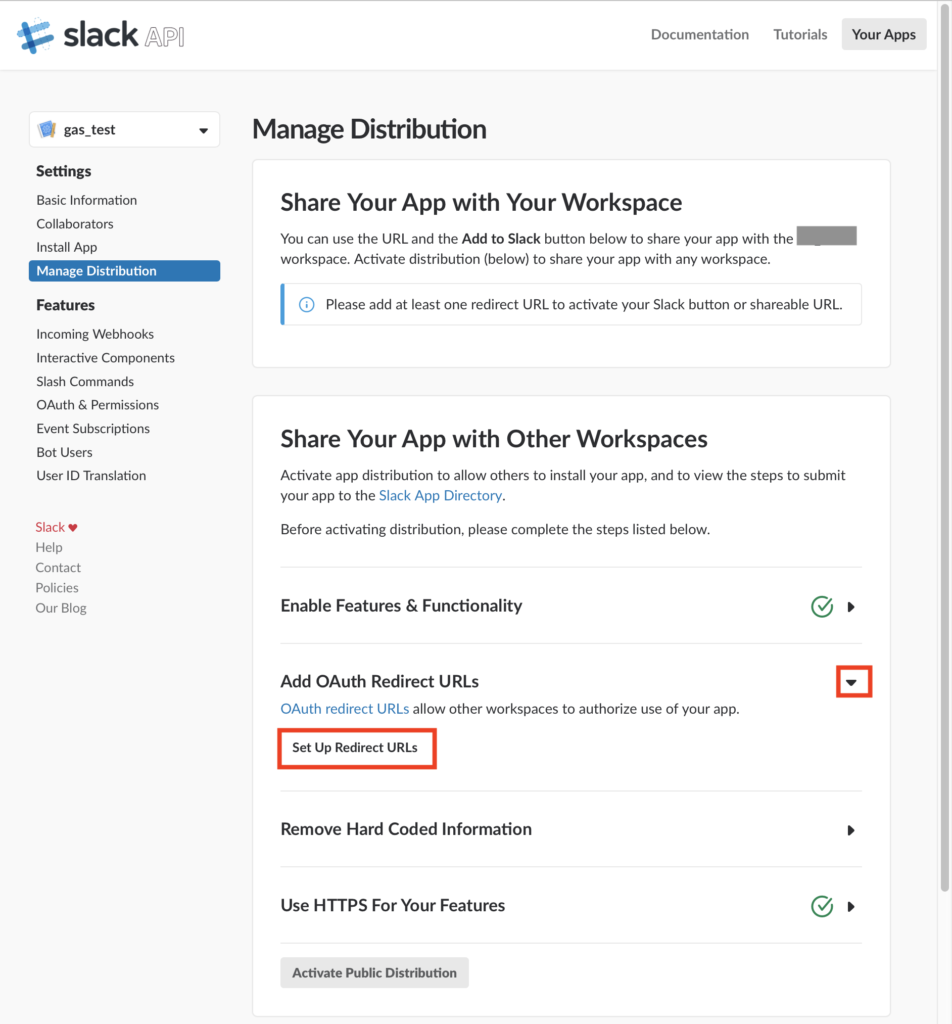
一応適当なURLを入れて、「Save URLs」で保存。
あとで使うので、「OAuth Access Token」と「Bot User OAuth Access Token」をコピーしておく。
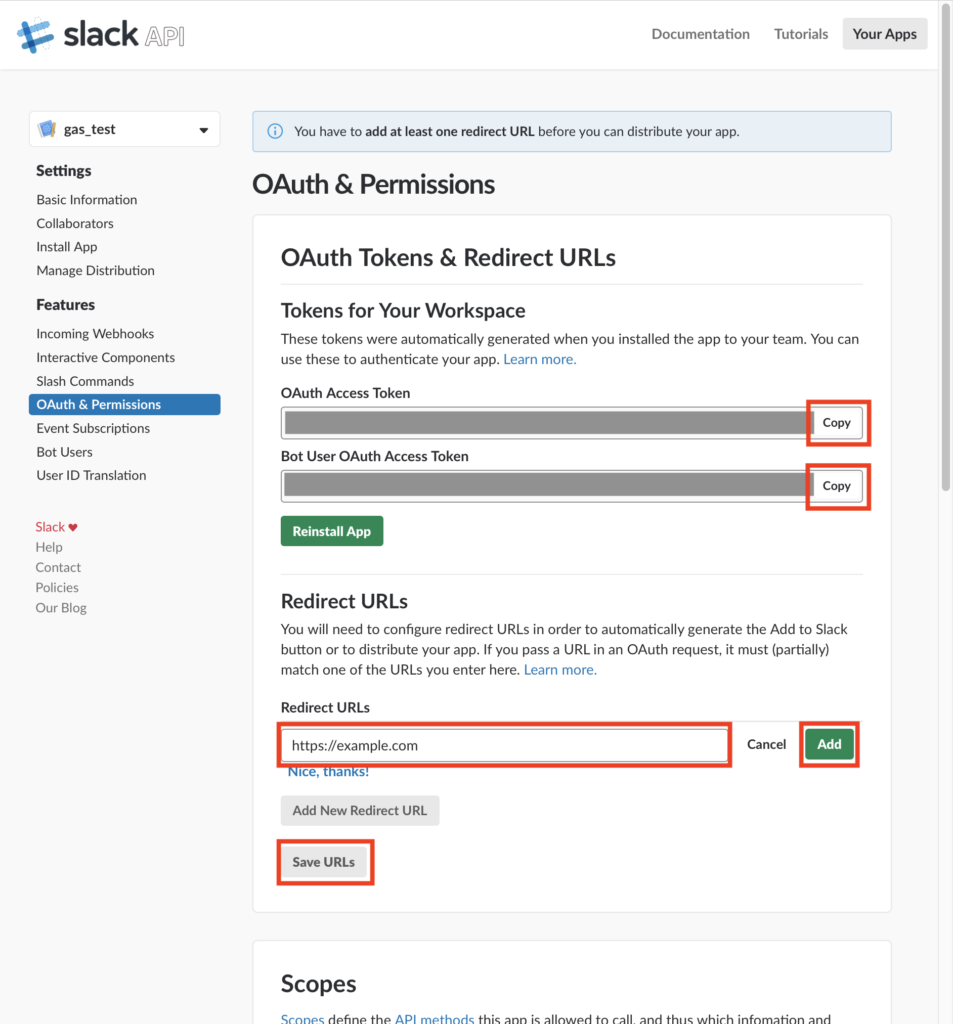
「Manage Distribution」の画面に戻り、「Remove Hard Coded Information」の右の三角形を展開、チェックボックにチェックを入れる。
すると、「Activate Public Distribution」のボタンがActiveになるのでクリックする。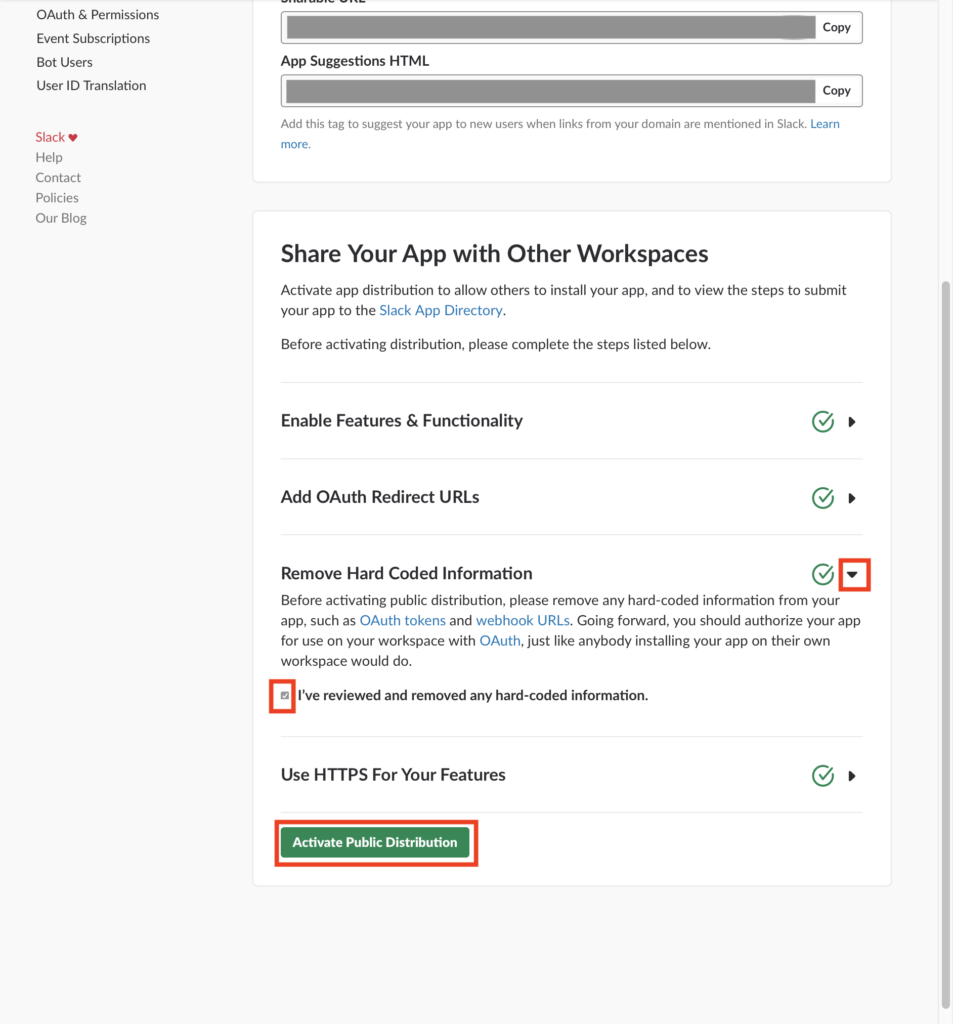
同じ「Manage Distribution」の画面を下にスクロールし、「Submit to the Slack App Directory」の項目をみる。
それぞれの項目の右の矢印をクリックすると、チェックBOXと項目が現れるので、全てチェックを入れていく。
全てチェックを入れると、「Submit App」のボタンがActiveになる。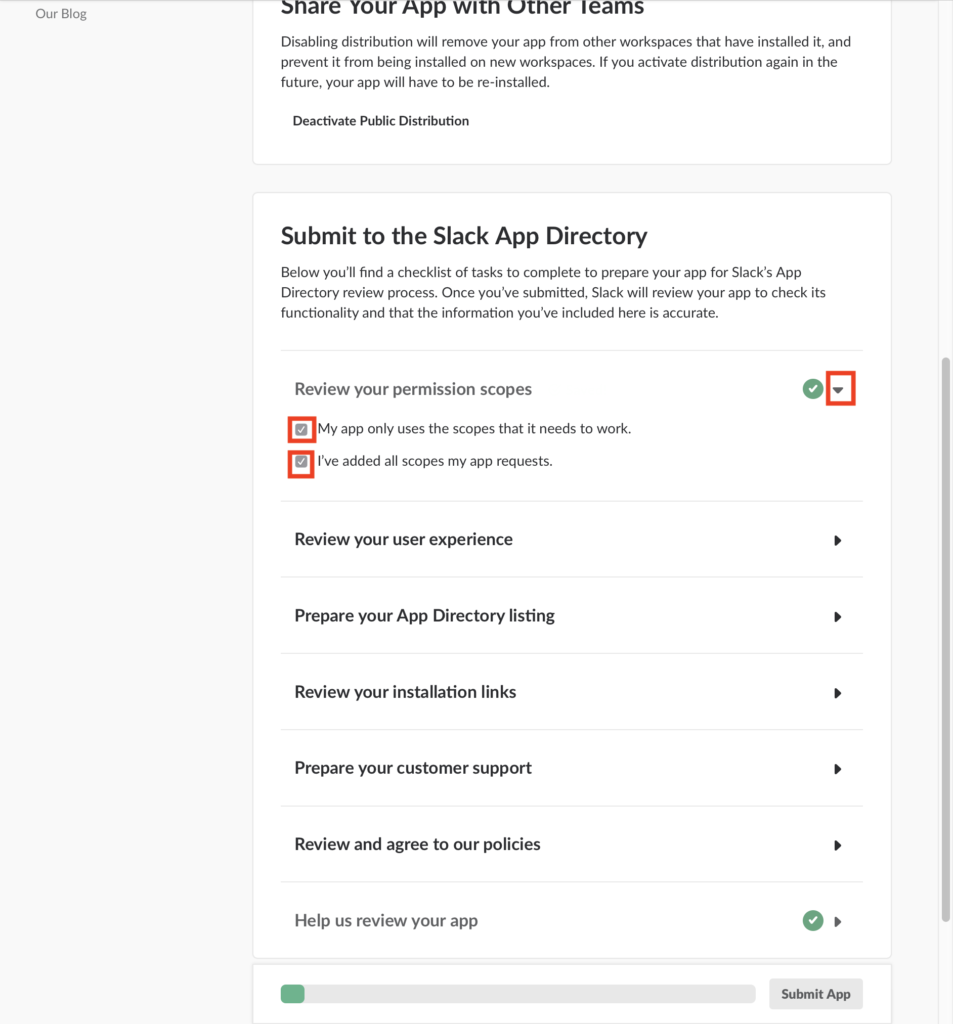
「Prepare your App Directory listening」の項目では、色々設定しなければチェックを入れられないので、青いリンクをクリックして、全て設定していく。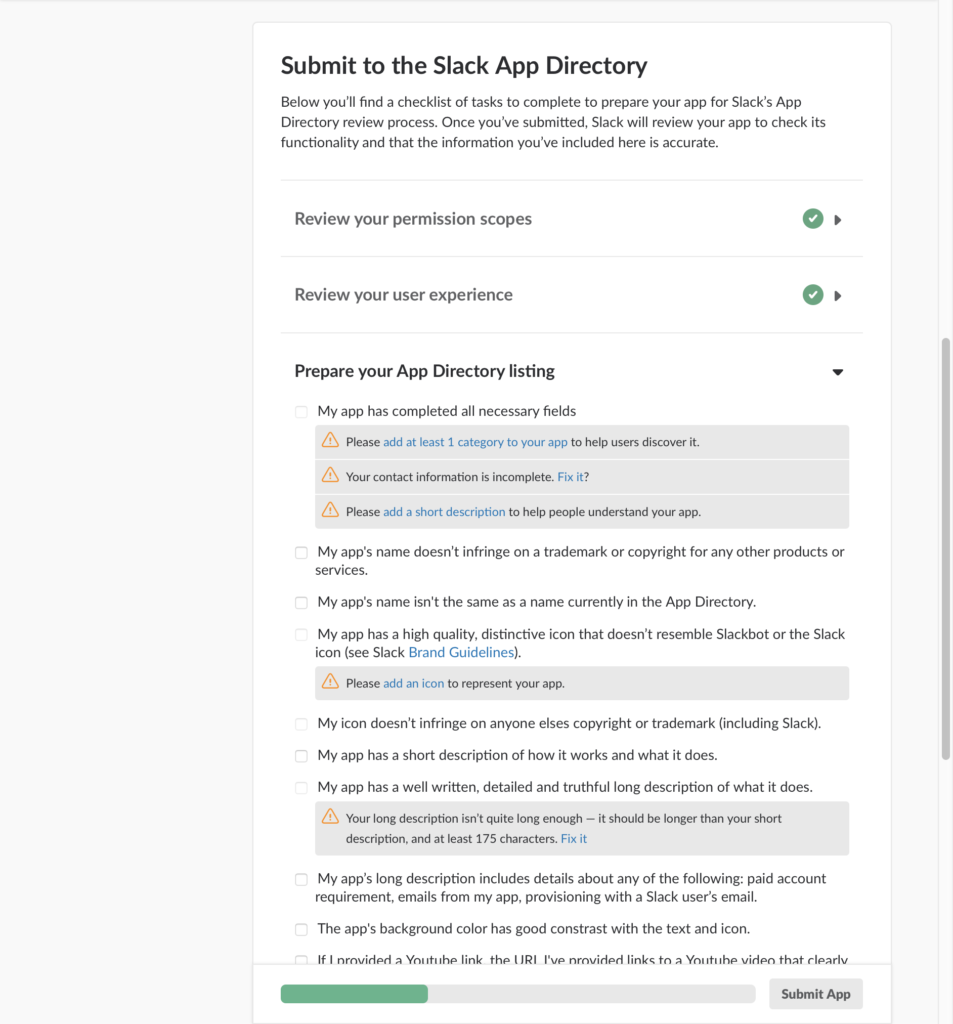
とりあえずのテストなので、内容が適当になってしまった。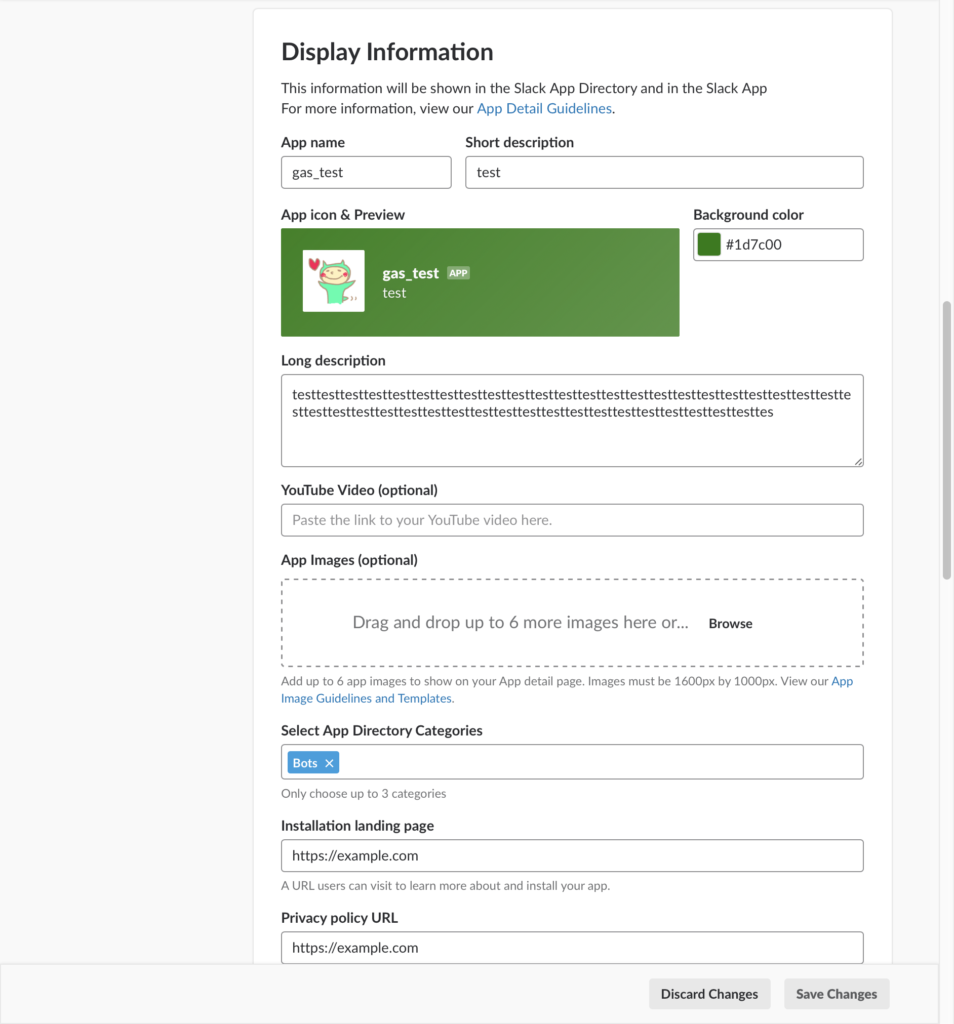
全てチェックを入れたら、「Submit App」をクリックする。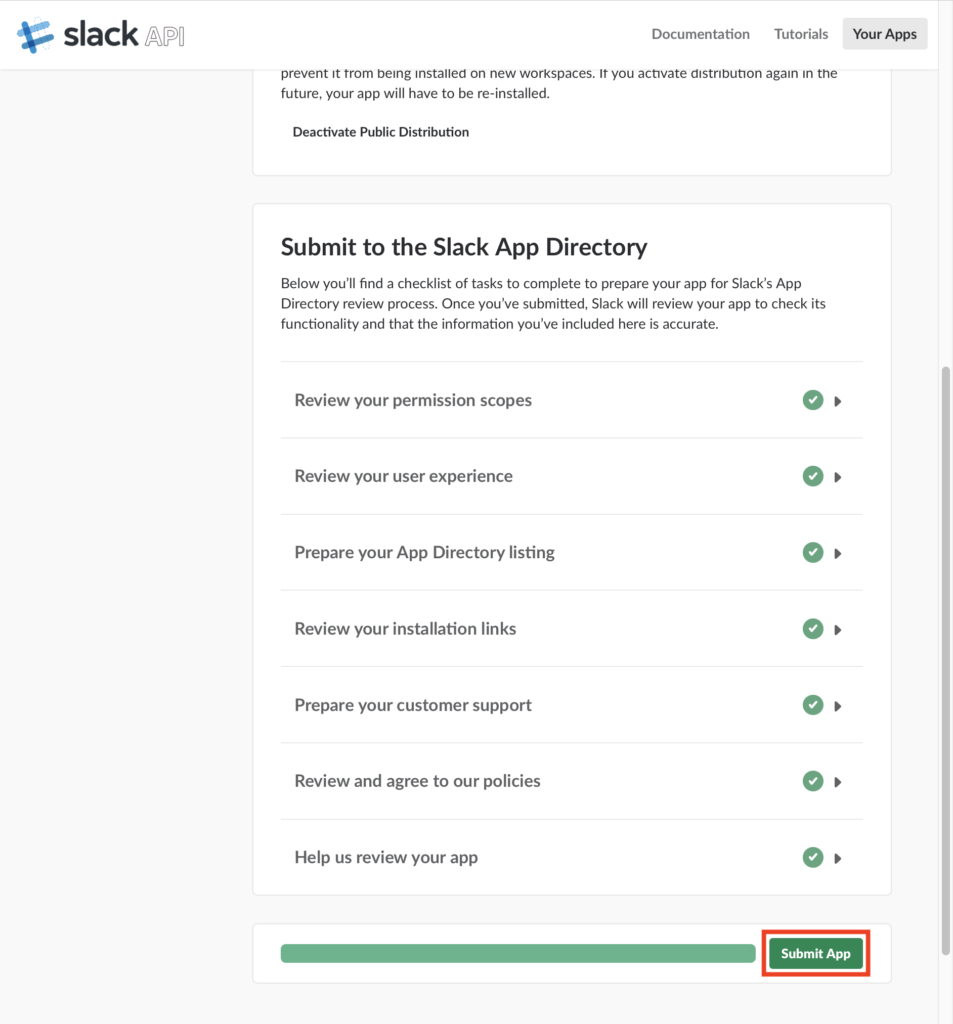
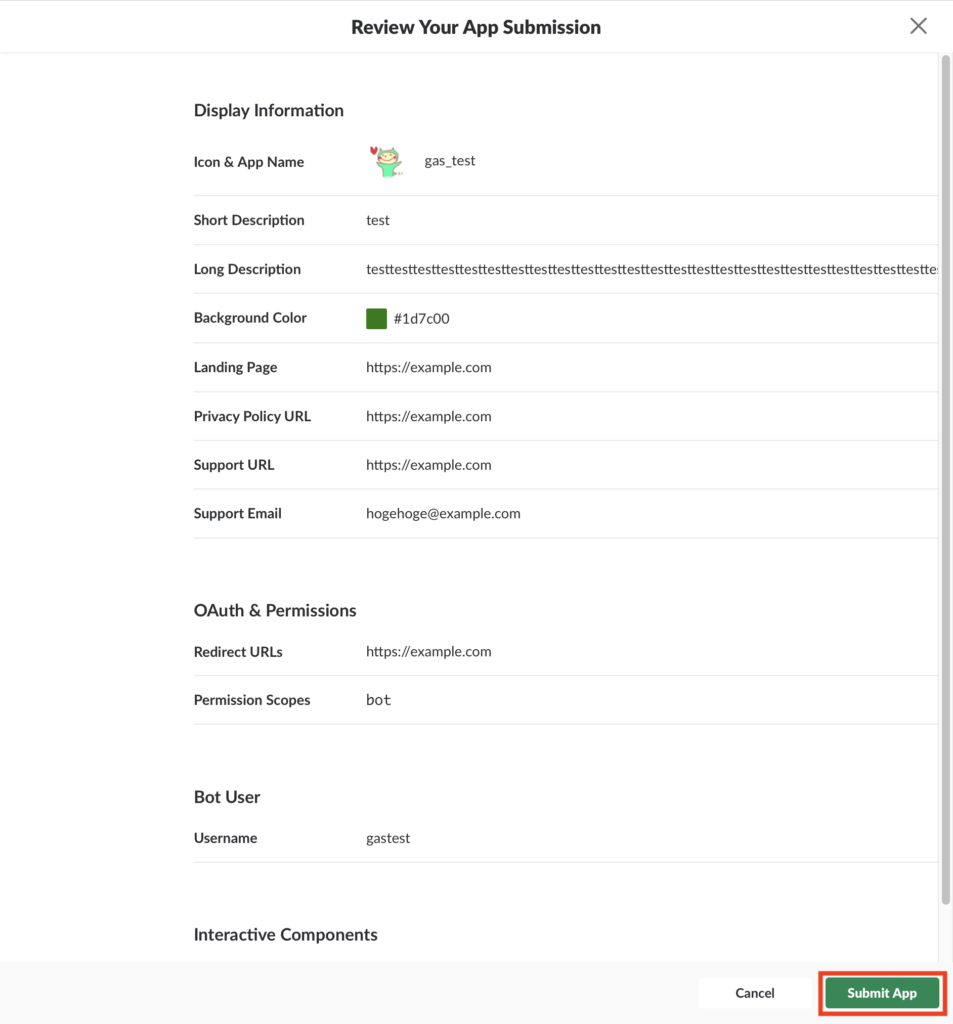
晴れて、Slack Appが完成!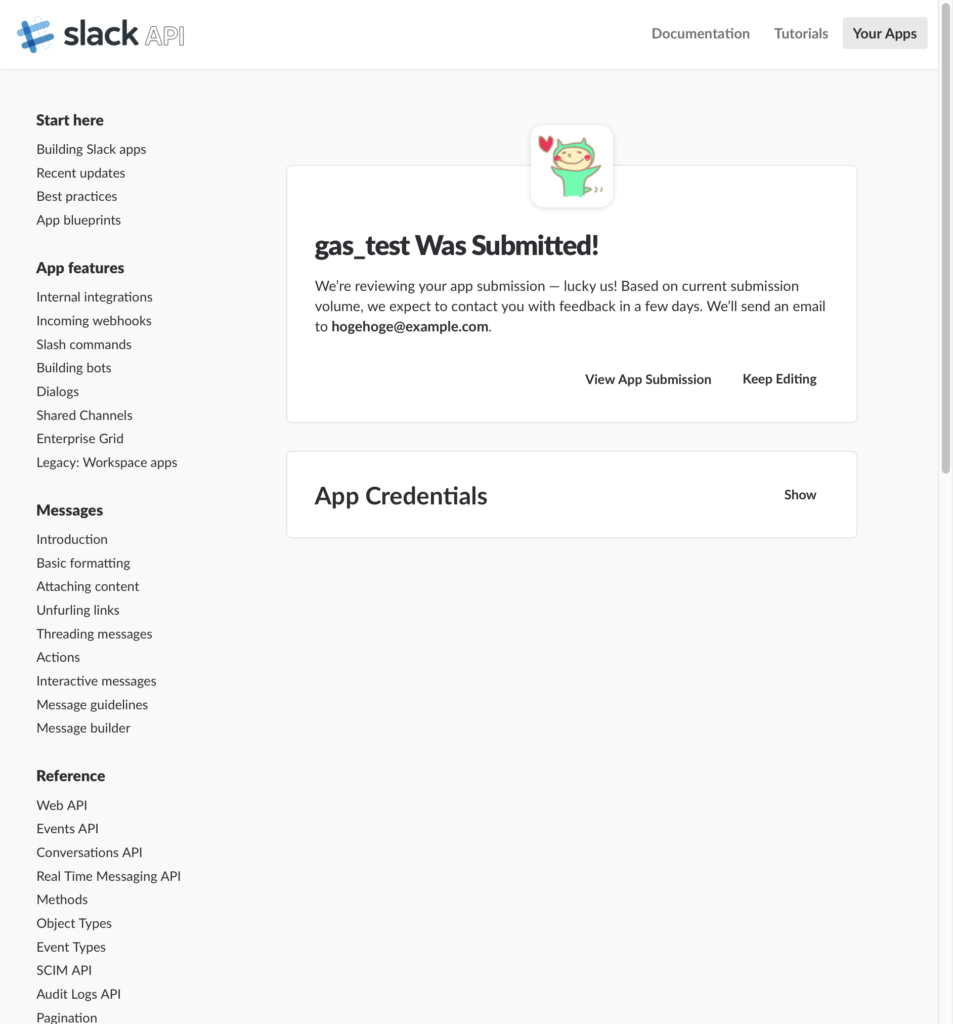
続きはこちら
https://www.yoshiislandblog.net/2018/11/23/google-apps-script_slack-2/